如何解決Zoom軟件在電腦上黑屏的問題
在這一鎖定期,視頻會議應用程序的使用大大增加。Zoom是主要的屏幕共享應用程序之一。很多人將其用於官方和個人在線聚會。儘管它是一種高效的應用程序,但經常有人抱怨在Zoom上遇到黑屏問題。當他們在進行視頻通話時,就會發生這種情況。顯然,這是我們在開會的時候非常不希望發生的情況。
在本指南中,我解釋瞭如何解決Zoom黑屏問題。我已經介紹了Windows和Linux用戶的故障排除方法。出現此問題的主要原因可能是圖形設置的自動切換。同樣,在Linux上,屏幕共享功能使用合成。這需要一個名為xcompmgr的第三方合成器,用戶必須手動安裝它。我已經提出了將這個合成器集成到您的Linux機器上的步驟。現在,讓我們開始閱讀指南。
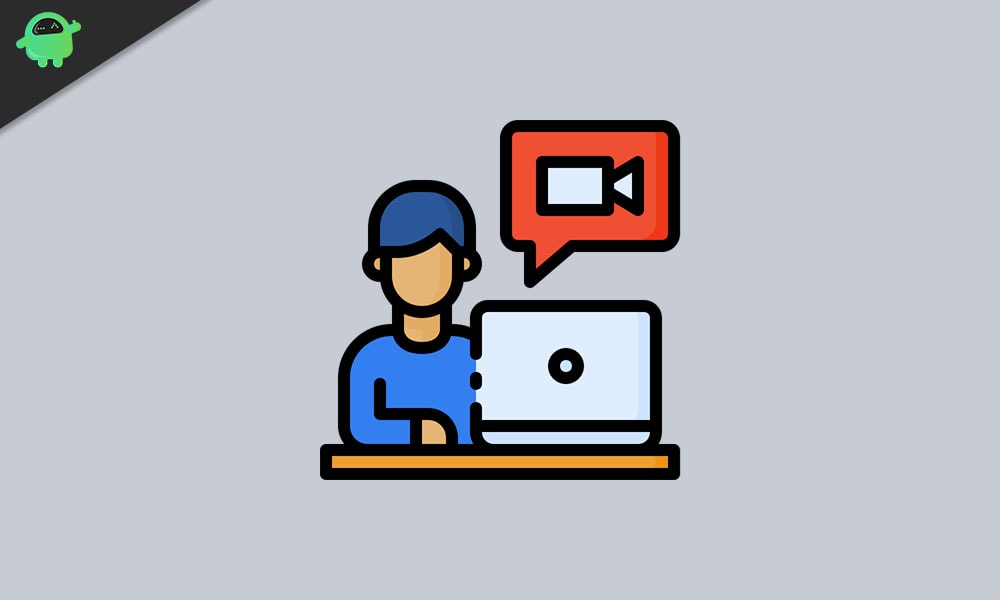
如何解決黑屏問題
首先,讓我們為Windows用戶解決此問題。
當今大多數PC都使用Nvidia的圖形卡。顯然,這些是用於遊戲和視頻編輯的主要GPU。
- 打開Windows控制面板
- 轉到Nvidia控制面板
- 單擊管理3D設置>然後導航至我要使用以下3D設置的標籤
- 在那裡點擊選擇要自定義的程序
- 然後瀏覽到Zoom bin目錄
- 查找文件Cpthost.exe,然後選擇它>單擊“添加”。
要找到Cpthost.exe,請轉到C:驅動器。然後遵循我在下面提到的路徑。
C:/ Users / Pc_username / AppData / Roaming / Zoom / Bin
- 然後點擊添加所選程序
- 轉到首選圖形處理器
- 在該選項下選擇“集成顯卡”
- 要保存更改,請單擊“應用”。
現在,重新啟動Zoom並嘗試通過視頻通話與某人聯繫。現在應該修復黑屏問題。
修復Linux上的Zoom Call Black Screen問題
如前所述,對於Linux,我需要安裝第三方合成器。因此,我們將看到您可以發出並解決此問題的命令。
- 打開Linux機器上的終端
- 如果使用Ubuntu,Debian或Linux Mint,請提供以下命令
sudo apt安裝xcompmgr
- 打開SUSE用戶將給出以下命令
zyper安裝xcompmgr
- Fedora用戶將必須在下面輸入我輸入的命令
dnf安裝xcompmgr
現在,您知道如何成功安裝xcompmgr。儘管如此,您還需要輸入另外一個命令。它可以在您使用的任何Linux發行版上運行。
xcompmgr -c -10 -t0 -r0 -o.00
因此,這是您要解決在縮放會議應用程序上經常遇到的黑屏問題所需要做的一切。我希望這個對你有用。讓我知道以上方法是否對您有用。